9 sposobów naprawy kodu błędu Disney Plus 92 – TechCult
Różne / / July 28, 2023
Wyobraź sobie, że siadasz ze swoim ulubionym posiłkiem, aby obejrzeć wyczekiwany film lub program, ale nagle napotykasz nieoczekiwany błąd. Niezależnie od tego, czy jest to problem techniczny, czy tylko usterka, napotykanie problemów, takich jak kod błędu 92 na dużej platformie, takiej jak Disney Plus, może być frustrujące. W tym artykule zbadamy prawdopodobne przyczyny tego błędu i porozmawiamy o potencjalnych rozwiązaniach, aby go rozwiązać. Zacznijmy!

Spis treści
Kod błędu Disney Plus 92
Jeśli widzisz kody błędów Disney Plus 91 i 92, może to wynikać z różnych przyczyn, ale te błędy mogą mieć coś wspólnego lub mogą pojawiać się z tym samym komunikatem. Wiadomość zwykle stwierdza: Ze względu na dużą liczbę żądań tymczasowo ograniczyliśmy ruch z Twojego adresu IP. Spróbuj ponownie później (kod błędu 91) lub (Kod błędu 92). So, przyjrzyjmy się bliżej tym kodom błędów i znajdźmy niezbędne kroki, aby je naprawić.
Szybka odpowiedź
Wykonaj poniższe kroki i zaktualizuj aplikację Disney Plus, aby naprawić kod błędu:
1. Przejdź do Sklep Microsoftu i przejdź do Aplikacja DisneyPlus z paska wyszukiwania.
2. Teraz kliknij Aktualizacjaprzycisk.
Co powoduje kod błędu Disney Plus 92 i 91?
Kody błędów Disney Plus 92 i 91 mogą być spowodowane szeregiem problemów, z których niektóre mogą być poważne, a inne mogą być drobnymi usterkami. Ponieważ te błędy mogą wystąpić na różnych urządzeniach, zidentyfikowaliśmy najczęstsze przyczyny, które obejmują:
- Powtarzające się lub nieudane próby zalogowania się na konto Disney Plus.
- Problem z sygnałem Wi-Fi, stabilnością połączenia lub połączeniami internetowymi.
- Duża liczba jednoczesnych żądań dotyczących identycznych treści.
- Powtarzające się nieudane próby aktualizacji metody płatności.
Jak długo trwa kod błędu Disney Plus 92?
Nie ma określonego okresu czasu trwania kodu błędu Disney Plus 92. Czas zależy od wzór logowania i przesyłania strumieniowego z Twojego konta. Aby jak najszybciej rozwiązać ten problem, powstrzymaj się od korzystania z konta Disney Plus przez krótki czas.
Metoda 1: podstawowe metody rozwiązywania problemów
Przed rozpoczęciem kroków rozwiązywania problemów z kodem błędu Disney Plus 92 należy koniecznie sprawdzić: upewnij się, że urządzenie, którego używasz do przesyłania strumieniowego, jest obsługiwane przez Disney Plus i zaktualizowane do najnowszej wersji wersja. Po potwierdzeniu tego możemy przejść do podstawowych metod rozwiązywania problemów, ponieważ wiele błędów to często drobne usterki, które można rozwiązać za pomocą prostych technik.
1A: Poczekaj na czas działania serwera
Serwery platformy mogą ulec przestojom. Ten problem nie ma nic wspólnego z komunikatem o błędzie wyświetlanym przez urządzenie. Aby upewnić się, że serwery Disney + działają, przejdź do strony internetowej Czy jest teraz w dół. Jeśli okaże się, że platforma jest teraz niedostępna, jedyne, co możesz zrobić, to poczekać.
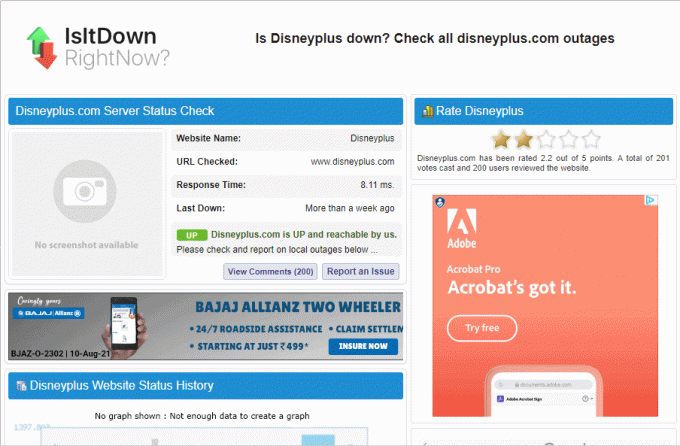
1B: Niższa jakość strumienia
Kody błędów Disney Plus 91 i 92 mogą czasem wystąpić, gdy jakość strumienia jest zbyt wysoka, aby Twoje połączenie internetowe mogło obsłużyć. Aby temu zaradzić, możesz spróbować obniżyć jakość strumienia oglądanych treści.
1C: Zagraj w inny program
Czasami błąd, który napotykasz w Disney Plus, może dotyczyć konkretnego programu lub filmu, a nie całej biblioteki treści. W takich przypadkach możesz spróbować odtworzyć inny program lub film, aby sprawdzić, czy błąd nadal występuje. Jeśli problem ogranicza się do tej konkretnej treści, może to być spowodowane: duże natężenie ruchu lub popyt na ten konkretny program. W takich sytuacjach najlepiej poczekać, aż ruch ustąpi, a problem powinien sam się rozwiązać.
1D: Uruchom ponownie komputer/urządzenie
Ponowne uruchomienie urządzenia to wypróbowana i przetestowana metoda rozwiązania dużej części błędów. Aby to zrobić, wyłącz urządzenie, na którym mogłeś przesyłać strumieniowo, i po odczekaniu kilku minut uruchom ponownie urządzenie.
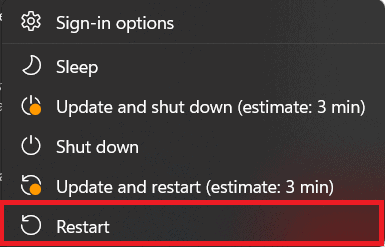
Przeczytaj także:Jak anulować swoje konto Disney Plus
Metoda 2: Rozwiąż problemy z połączeniem internetowym
Posiadanie stabilnego i wydajnego połączenia internetowego ma kluczowe znaczenie dla przesyłania strumieniowego treści w Disney Plus. Ponieważ platforma oferuje treści wysokiej jakości, do płynnej obsługi danych niezbędne jest silne połączenie internetowe. Aby uniknąć takich błędów, zawsze upewnij się, że masz niezawodne połączenie z Internetem przed strumieniowym przesyłaniem treści w Disney Plus.
2A: Sprawdź szybkość połączenia internetowego
Jeśli nie masz pewności co do stabilności połączenia internetowego, konieczne jest potwierdzenie prędkości za pomocą platformy do testowania prędkości. W tym celu można skorzystać z platformy internetowej o nazwie test prędkości. Parametry tutaj powinny mieć prędkość co najmniej 25 Mb/s prędkość pobierania i wysyłania.
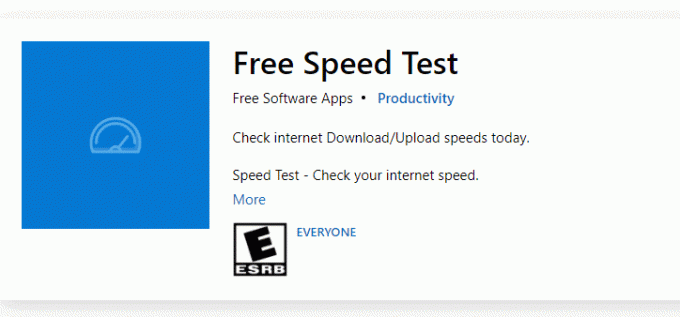
2B: Uruchom narzędzie do rozwiązywania problemów z siecią
Jeśli po przeprowadzeniu testu szybkości stwierdzisz, że Twoje połączenie internetowe jest wolniejsze niż wymagany zakres, musisz uruchomić narzędzie do rozwiązywania problemów z siecią w systemie Windows. W tym celu możesz postępować zgodnie z naszym przewodnikiem jak rozwiązywać problemy z łącznością sieciową w systemie Windows 10.
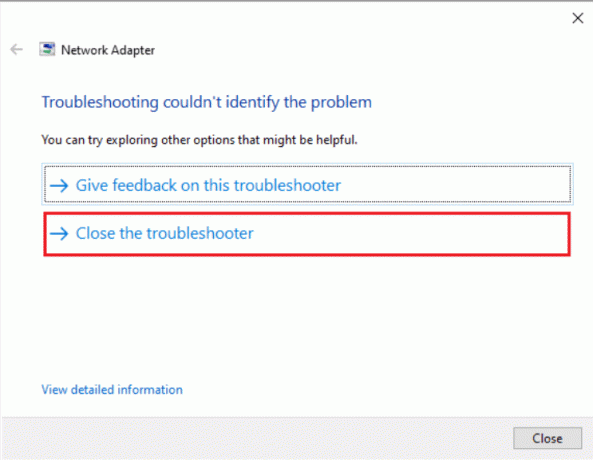
2C: Przełącz się na inną sieć Wi-Fi
Jeśli mimo próby rozwiązania problemu nadal występuje niska prędkość Internetu, możesz spróbować połączyć się z inną siecią Wi-Fi lub skorzystać z mobilnego punktu dostępowego. Jeśli kod błędu Disney Plus 91 lub 92 znika wraz z nowym połączeniem, oznacza to, że problem może dotyczyć bieżącej usługi internetowej.
Metoda 3: Zaloguj się ponownie na konto Disney Plus
Ponowne zalogowanie się na konto Disney Plus może być prostym, ale skutecznym krokiem do rozwiązania problemu. Wylogowanie się z platformy, a następnie ponowne zalogowanie, pomaga usunąć wszelkie potencjalne nieporozumienia lub tymczasowe usterki, które mogły wystąpić między aplikacją Disney + a serwerami. Ale upewnij się, że pamiętasz swoje dane uwierzytelniające przed wylogowaniem się z platformy. Aby wykonać ten proces, wykonaj poniższe kroki:
1. Kliknij Twój Ikona profilu w lewym górnym rogu.
2. Z rozwijanego menu wybierz Konto.
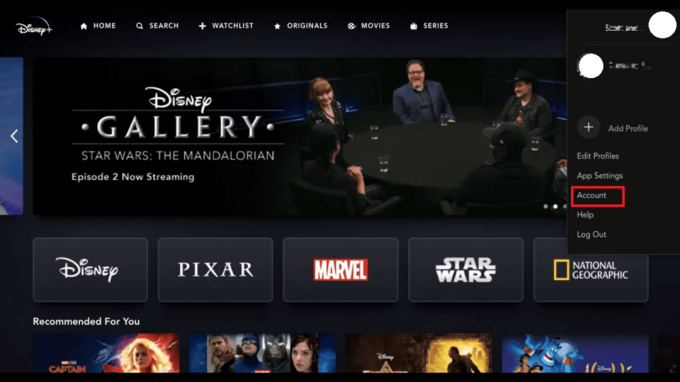
3. Na Koncie kliknij Wyloguj się ze wszystkich urządzeń.
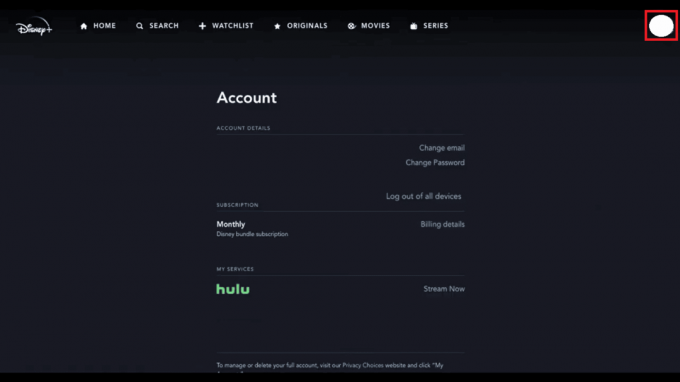
Metoda 4: Wyczyść pamięć podręczną przeglądarki
Wyczyszczenie pamięci podręcznej przeglądarki i plików cookie może zdziałać cuda w rozwiązaniu kodu błędu Disney Plus 92. Pamięć podręczna przeglądarki przechowuje różne szczegóły dotyczące Twojej wizyty na określonej stronie, w tym dane z Disney Plus, aby przyspieszyć przyszłe wizyty. Jednak czasami usterka może spowodować zapisanie nieprawidłowych lub nieaktualnych informacji.
Czyszcząc pamięć podręczną i usuwając pliki cookie, możesz mieć pewność, że przeglądarka pobiera aktualne dane ze strony internetowej Disney Plus, potencjalnie naprawiając wszelkie problemy spowodowane przechowywanymi nieprawidłowymi informacjami. Aby usunąć tę pamięć podręczną, postępuj zgodnie z naszym przewodnikiem Jak wyczyścić pamięć podręczną i pliki cookie w Google Chrome.
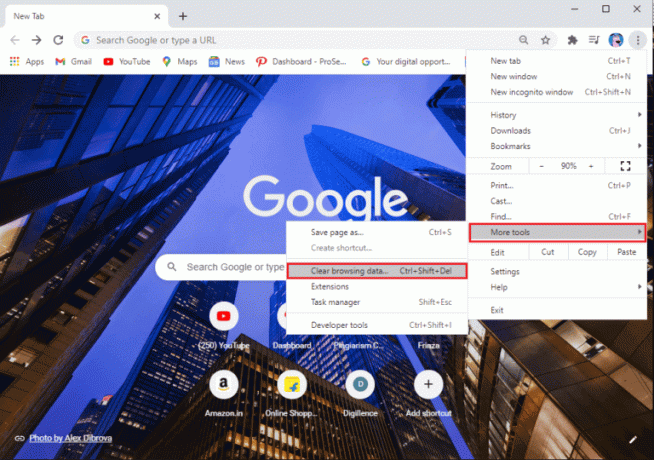
Przeczytaj także:Jak zmienić język w Disney Plus Roku TV
Metoda 5: Wyłącz VPN i usługi proxy
Disney + ma różne biblioteki treści i dostępność w różnych regionach na całym świecie, co skłania wielu użytkowników do korzystania z usług VPN i proxy w celu uzyskania dostępu do treści z innych regionów. Aby rozwiązać problem, możesz postępować zgodnie z naszym przewodnikiem Jak wyłączyć VPN i proxy w systemie Windows 10 i korzystaj z dobrej sieci VPN.

Metoda 6: Usuń wszelkie złośliwe oprogramowanie/wirusy
Złośliwe oprogramowanie i wirusy na urządzeniu mogą potencjalnie zakłócać połączenie internetowe i ogólnie wydajność systemu, co prowadzi do spowolnień i potencjalnych błędów podczas korzystania z Disney Plus lub innych usług online praca. Aby dowiedzieć się, czy na twoim komputerze są jakieś wirusy, postępuj zgodnie z naszym przewodnikiem Jak uruchomić skanowanie antywirusowe na moim komputerze?. Jeśli system znajdzie wirusa lub złośliwe oprogramowanie, możesz z niego skorzystać 26 najlepszych darmowych narzędzi do usuwania złośliwego oprogramowania aby go usunąć i rozwiązać kod błędu Disney Plus 92.
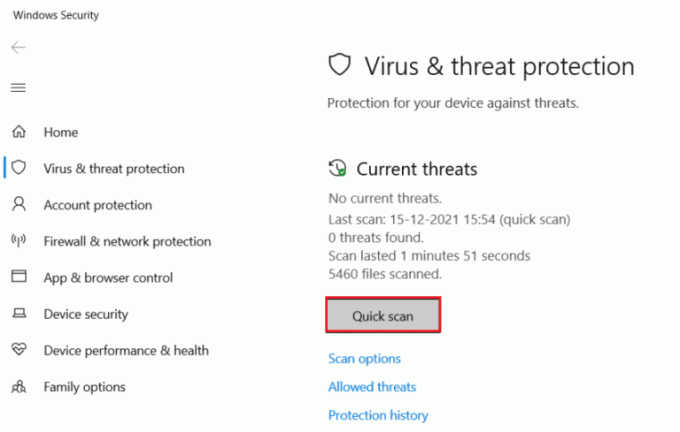
Metoda 7: Zaktualizuj aplikację Disney Plus
Nieaktualna aplikacja Disney Plus może również prowadzić do kodu błędu 92. Dlatego aktualizacja aplikacji do najnowszej wersji jest bardzo ważna. Aby to zrobić, wykonaj następujące kroki:
1. Odwiedzić Sklep Microsoftu i przejdź do aplikacji Disney Plus, wyszukując na pasku wyszukiwania.
2. Teraz kliknij Aktualizacja jak pokazano na poniższym obrazku.

Przeczytaj także:7 sposobów naprawy kodu błędu Disney Plus 401
Metoda 8: Ponownie zainstaluj aplikację Disney Plus
Jeśli zaktualizowałeś już aplikację Disney Plus, ale kody błędów 91 i 92 nadal występują, ponowna instalacja aplikacji może być pomocnym krokiem. Aby to zrobić, musisz najpierw odinstalować aplikację Disney + przed jej ponowną instalacją. Można to zrobić, wykonując poniższe kroki:
1. Kliknij na Ikona Windowsa w lewym dolnym rogu i otwórz Ustawienia.
2. Teraz otwarte Aplikacje i znajdź DisneyPlus przewijając w dół.
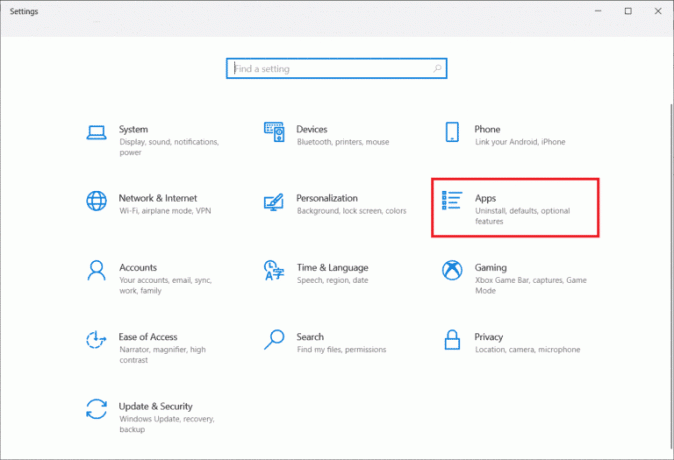
3. Kliknij DisneyPlus i wybierz Odinstaluj.
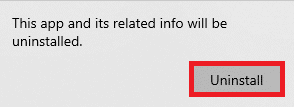
4. Po odinstalowaniu aplikacji otwórz Sklep Microsoftu i kliknij Wejdź do aplikacji Store aby zainstalować aplikację.

Po wykonaniu tych kroków możesz uruchomić aplikację i sprawdzić, czy błąd został rozwiązany.
Metoda 9: Skontaktuj się z obsługą klienta
Jeśli żadna z metod nie zadziałała, skontaktuj się z nami obsługa klienta to ostateczność, w której możesz spróbować naprawić wspomniany błąd.

Mamy nadzieję, że ten artykuł pomoże ci w naprawie Kod błędu Disney Plus 92. Jeśli masz jakieś pytania lub sugestie, podziel się nimi w sekcji komentarzy poniżej.
Henry jest doświadczonym pisarzem technicznym, którego pasją jest udostępnianie złożonych tematów technologicznych zwykłym czytelnikom. Dzięki ponad dziesięcioletniemu doświadczeniu w branży technologicznej Henry stał się zaufanym źródłem informacji dla swoich czytelników.



